Šajā pamācībā aplūkosim pīrāgu diagrammu un gredzenveida diagrammu izveidi un pielāgošanu pakalpojumā Google lapas. Šīs diagrammas ir īpaši noderīgas, ja vēlaties vizualizēt proporcijas vai procentus. Tās piedāvā vienkāršu veidu, kā vizualizēt un ātri interpretēt datu attiecības. Turpmākajās sadaļās uzzināsiet, kā pārvērst datus pievilcīgās diagrammās un kādas pielāgošanas iespējas jums ir pieejamas.
Galvenie rezultāti
- Pīrāgu diagrammas un gredzenveida diagrammas ir ideāli piemērotas proporciju vizualizēšanai.
- Google Sheets piedāvā dažādas diagrammu iespējas un pielāgošanas iespējas.
- Jūs varat pielāgot diagrammas elementu fontu, lielumu, krāsas un atstarpes starp tiem.
- Ir iespējams izcelt konkrētus datu punktus, lai uzsvērtu to nozīmi.
Soli pa solim
Lai izveidotu pīrāga diagrammu vai gredzenveida diagrammu, izpildiet šos vienkāršos soļus.
Vispirms ievadiet datus Google tabulās. Pārliecinieties, ka jums ir skaidra struktūra, kurā dati ir sakārtoti. Bieži vien, vizualizējot proporcijas, viena sleja tiek izmantota kategorijām, bet otra - vērtībām. Kad dati ir sagatavoti, varat sākt diagrammas izveidi.
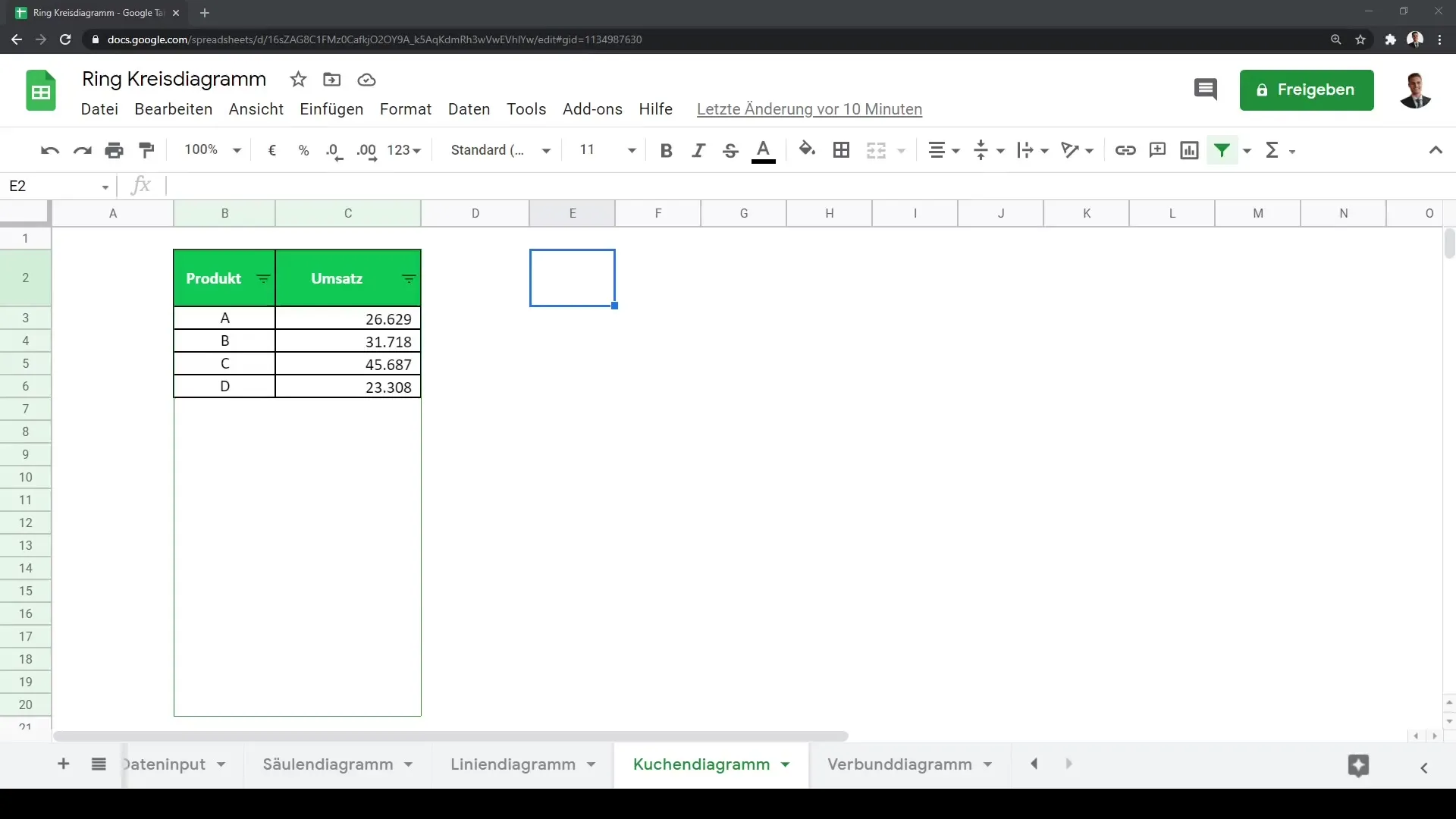
Google Sheets dokumentā pārejiet uz to datu atlasi, kurus vēlaties vizualizēt. Tas nozīmē, ka ir jāizvēlas šūnas, kurās ir gan kategorijas, gan atbilstošās vērtības.
Kad esat atlasījis datus, augšējā izvēlnes joslā noklikšķiniet uz pogas "Diagramma". Tādējādi tiks atvērts diagrammu redaktors, kurā var izvēlēties dažādus diagrammu veidus. Google Sheets automātiski ieteiks pīrāga diagrammu, ja atpazīs, ka jūsu dati ir tam piemēroti.
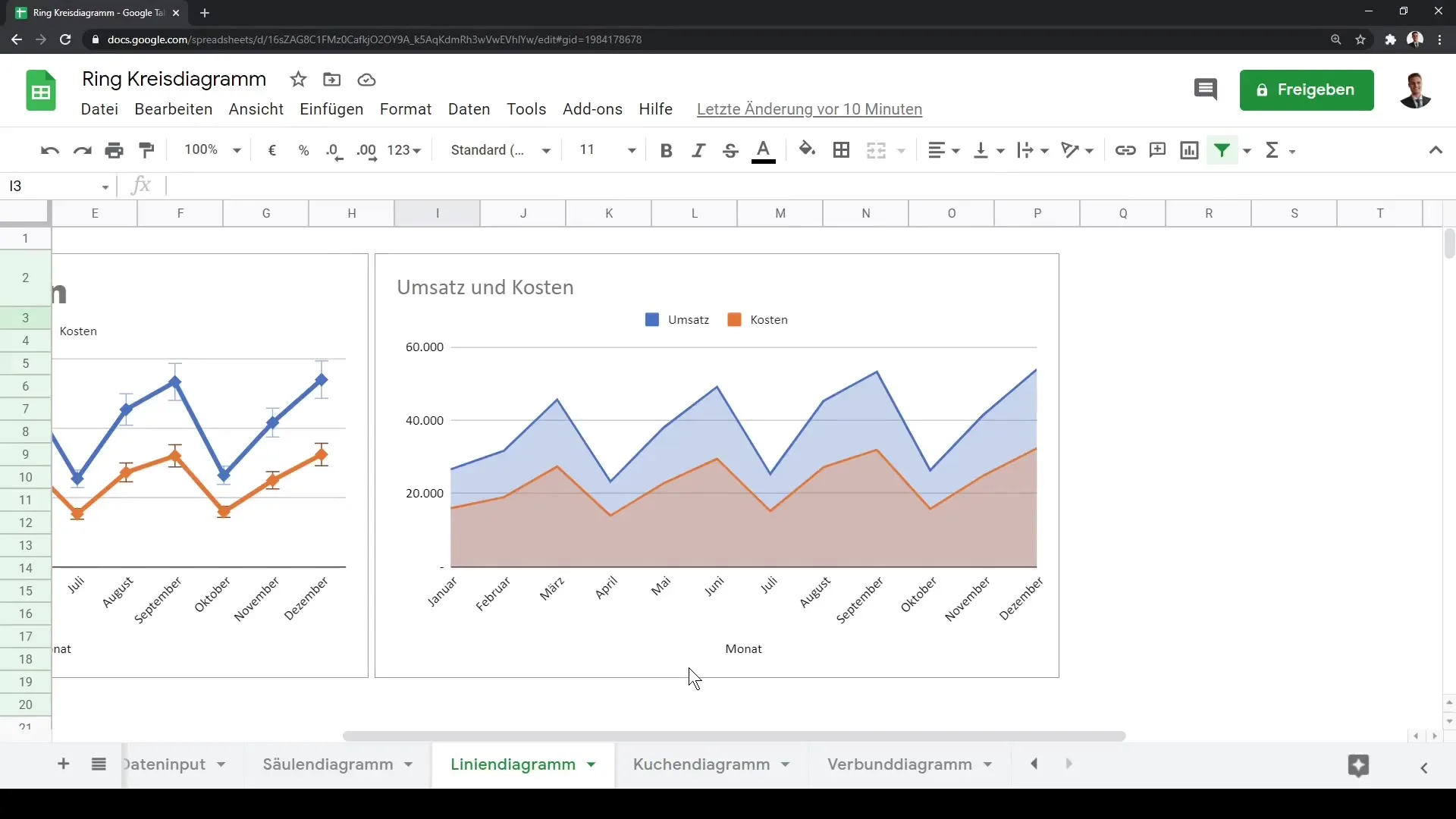
Diagrammu redaktorā redzēsiet, ka noklusējuma diagramma jau ir parādīta. Šeit varat izvēlēties arī citus diagrammu veidus, piemēram, gredzenveida diagrammas vai 3D pīrāgu diagrammas. Varat ritināt uz leju, lai apskatītu dažādas opcijas.
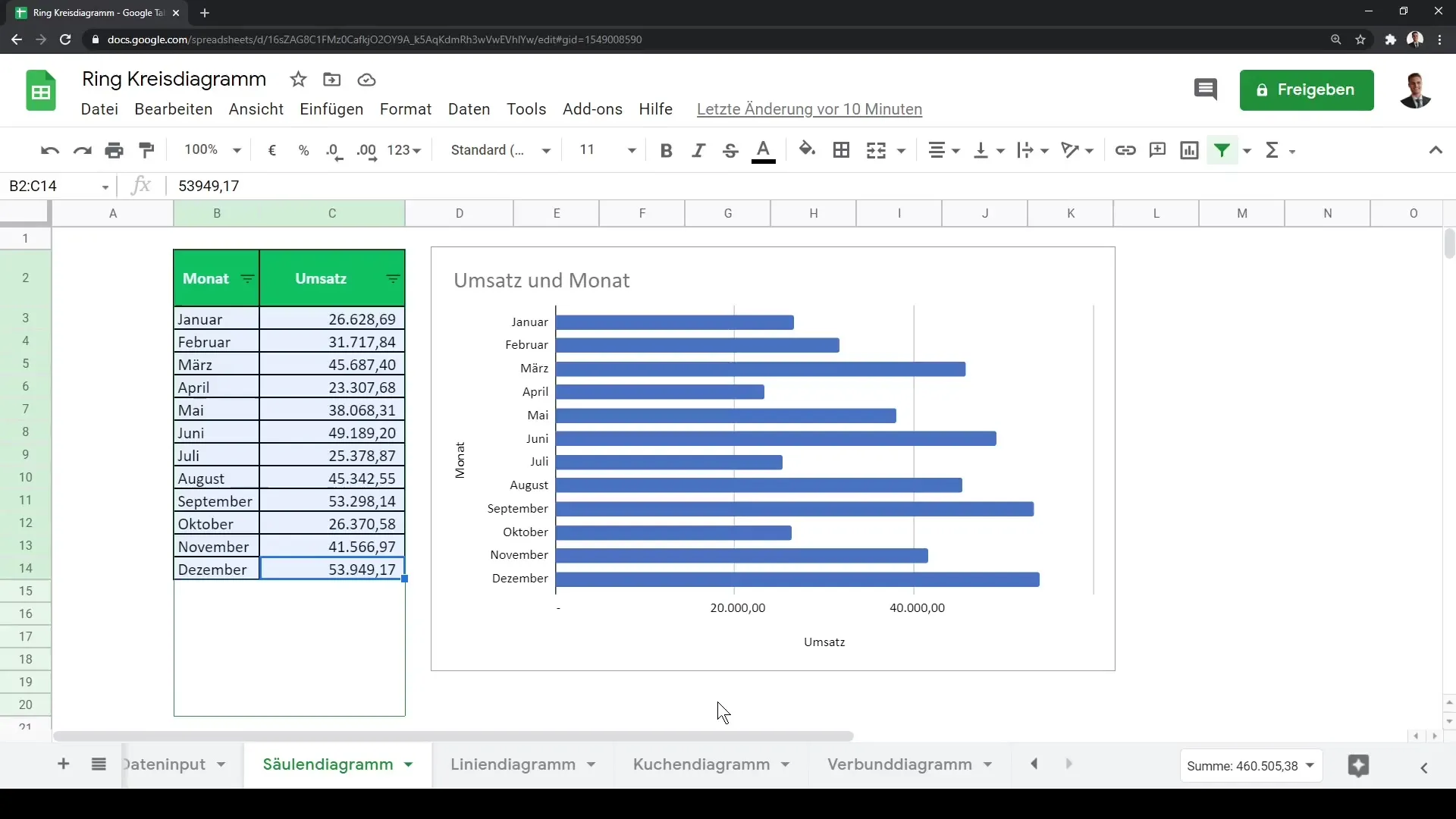
Ja izvēlaties gredzenveida diagrammu, uzreiz redzēsiet izmaiņas vizualizācijā. Abiem diagrammu veidiem ir savas priekšrocības, taču tie kalpo vienam un tam pašam mērķim - akciju vizualizācijai.
Viena no svarīgākajām pielāgošanas iespējām ir iespēja mainīt diagrammas iekšējo apli. Šeit jūs varat pielāgot iekšējā apļa lielumu tā, lai tas būtu iestatīts, piemēram, 50 % apmērā. Tas palīdz pielāgot vizualizāciju jūsu vajadzībām.
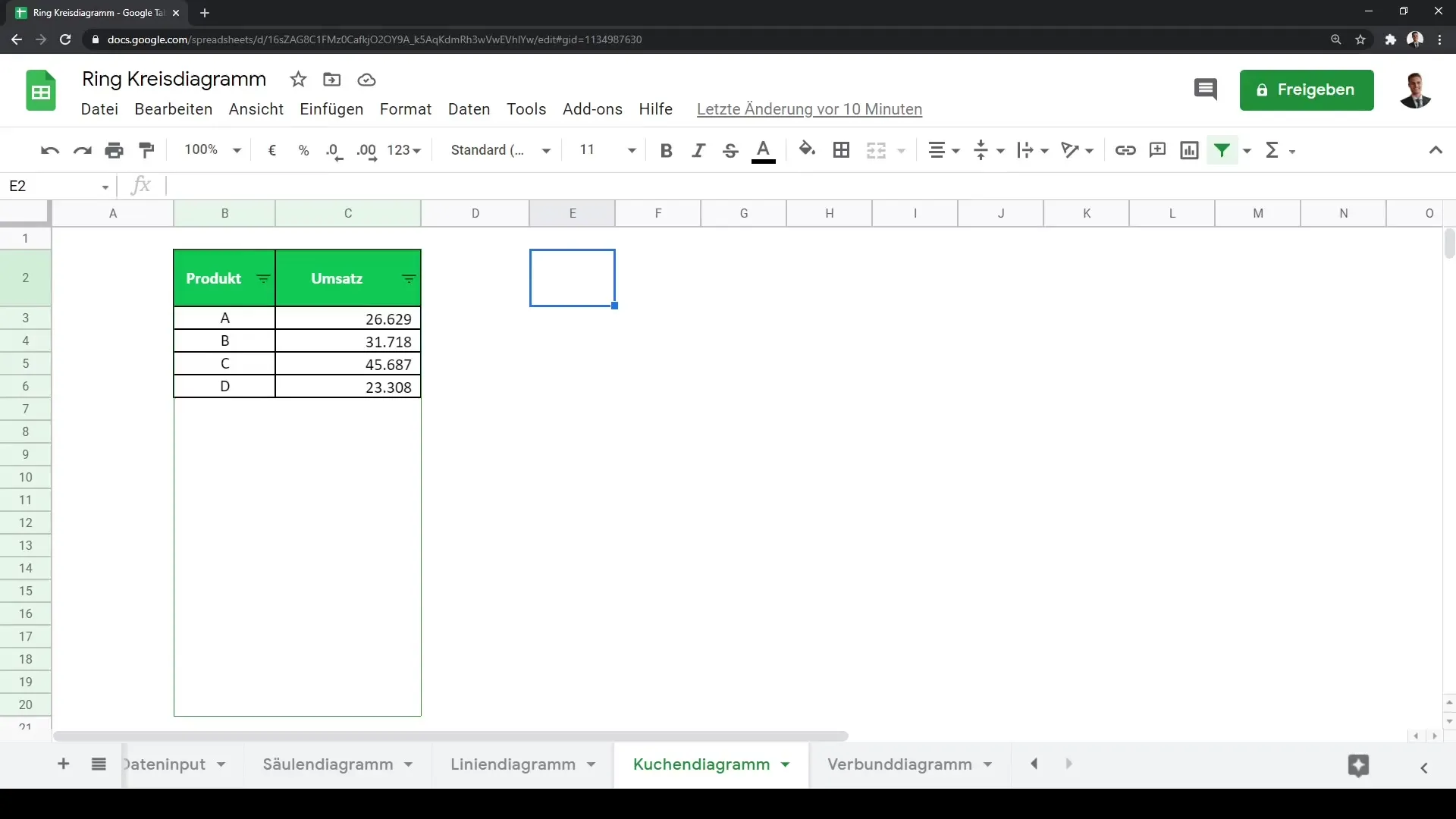
Turklāt varat konfigurēt datu marķējumus, tostarp fontu un fonta lielumu, lai nodrošinātu, ka tie ir viegli salasāmi. Ir svarīgi, lai uz etiķetēm būtu skaidri norādīts, kuriem segmentiem tās pieder.
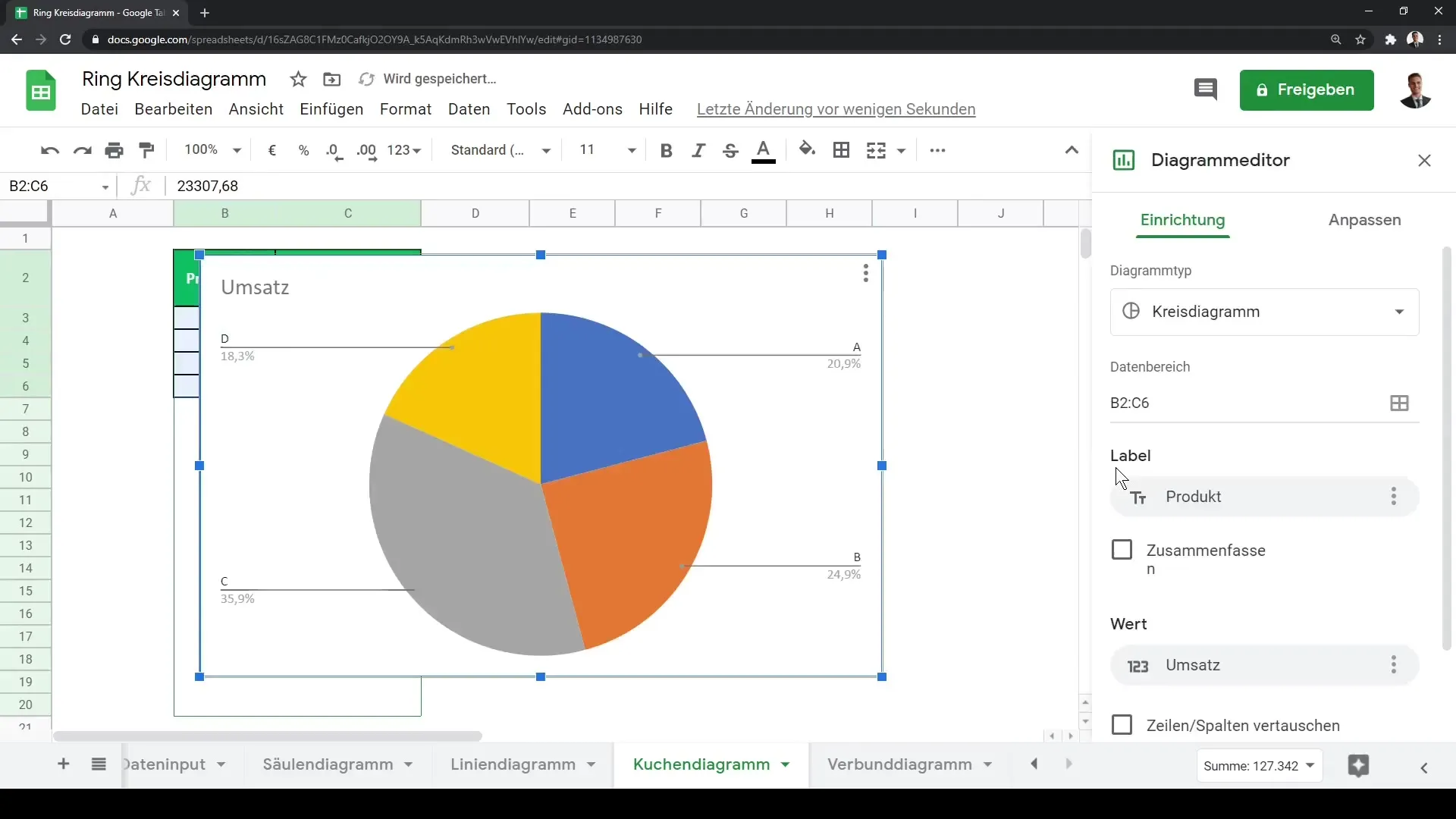
Jums ir arī iespēja pielāgot apļa segmentu krāsas. Izvēlieties dažādus krāsu toņus, lai izceltu katru kategoriju, piemēram, zaļu toni A, sarkanu - C un zilu - D. Tas padarīs diagrammu ne tikai informatīvāku, bet arī vizuāli pievilcīgāku.
Ja vēlaties izcelt konkrētu datu punktu, varat pielāgot attālumu no centra. Piemēram, jūs varat palielināt attālumu līdz produkta apgabalam D, lai uzsvērtu tā nozīmīgumu prezentācijas laikā.
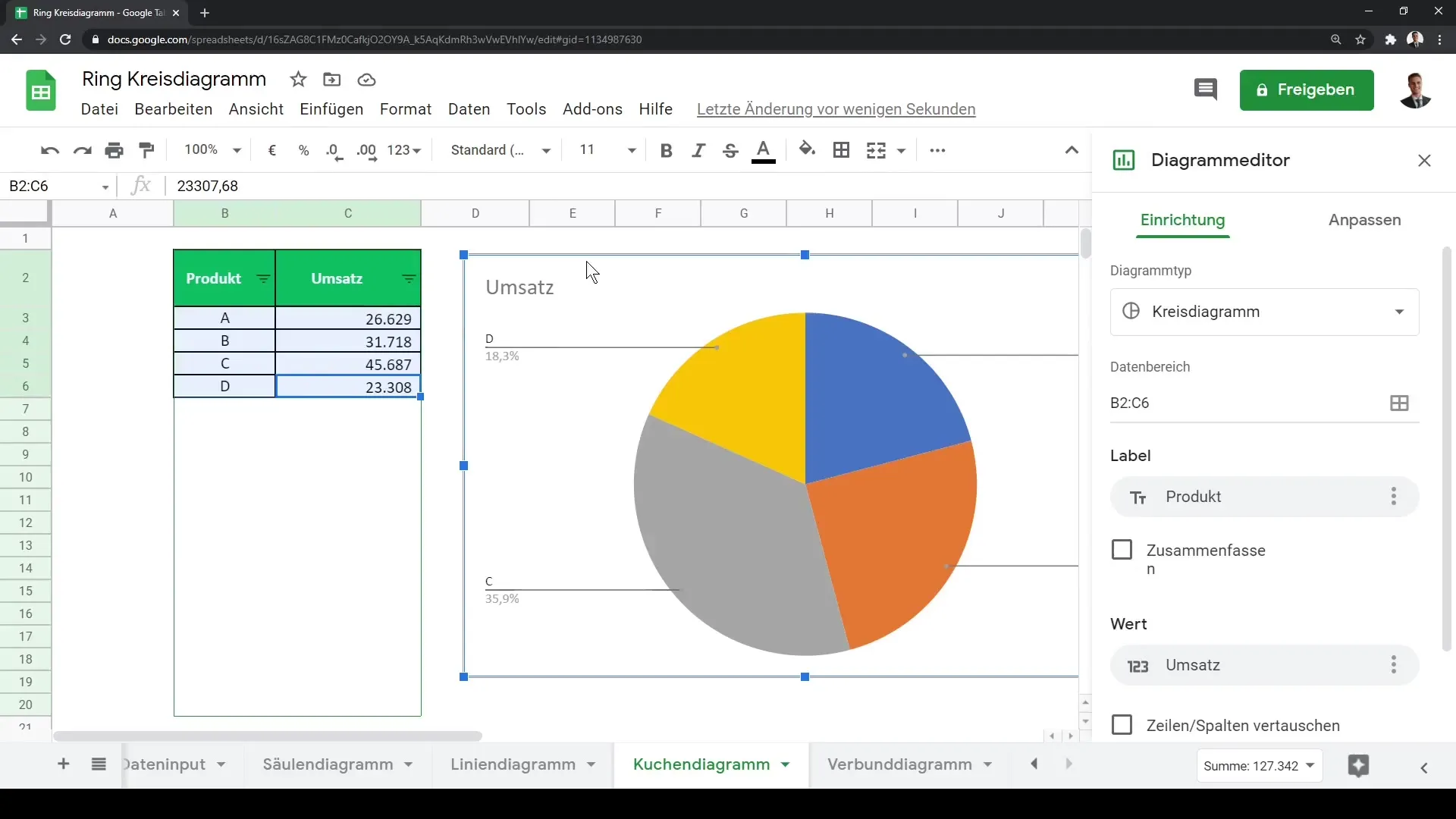
Varat arī jebkurā laikā rediģēt diagrammas un asu nosaukumus. Sniedziet diagrammai skaidru nosaukumu, piemēram, "Mūsu pārdošanas apjoma apļa diagramma", un atkal pielāgojiet fontu un lielumu, lai tā izskatītos profesionāli.
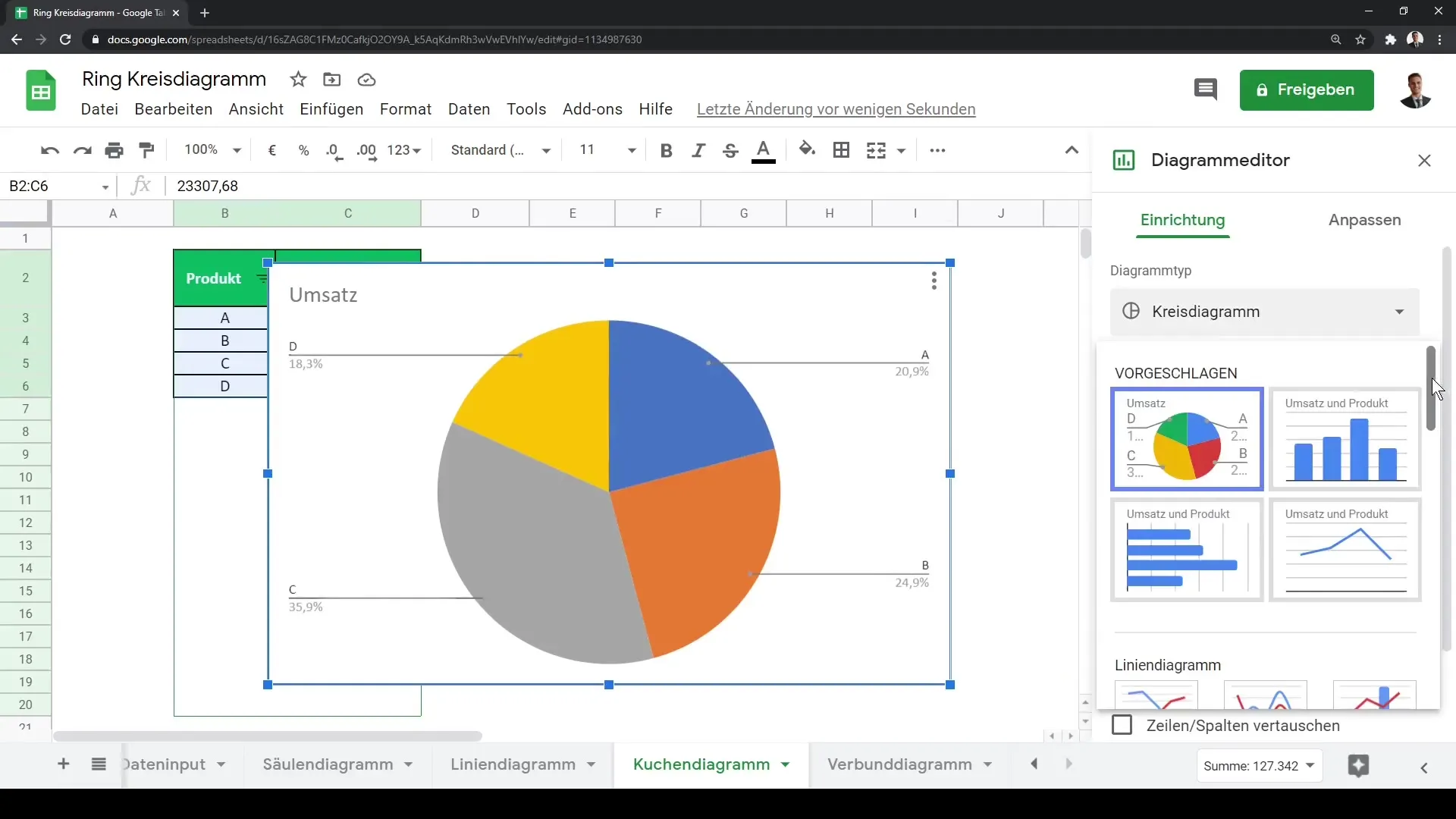
Vēl viena noderīga funkcija ir leģendas pielāgošana. Varat mainīt leģendas fontu un lielumu, lai nodrošinātu, ka atsevišķu produktu jomu nosaukumi ir skaidri atpazīstami.
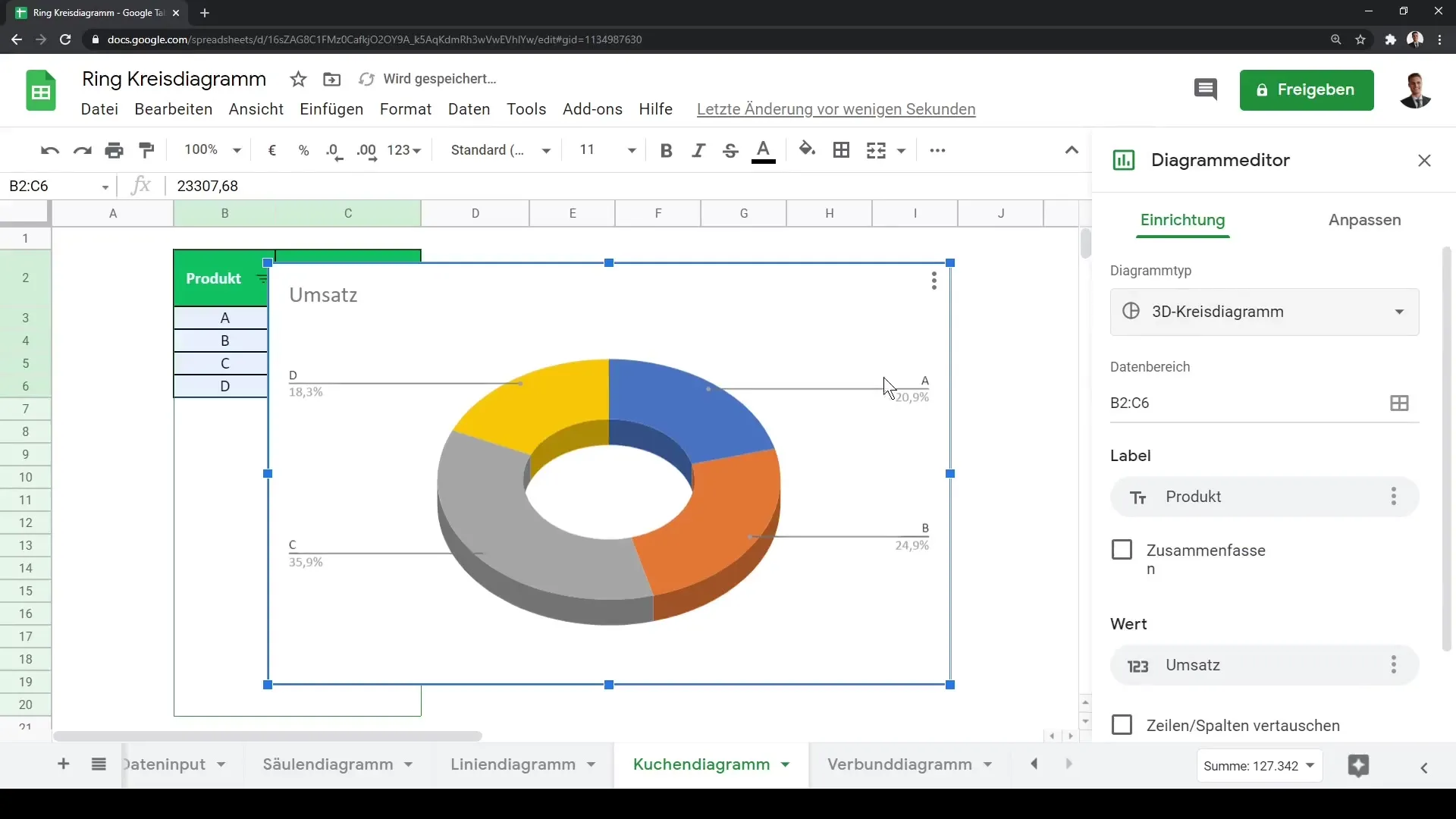
Ir vērts pieminēt, ka jūs varat viegli mainīt leģendas formatējumu, piemēram, treknrakstā 출력, slīprakstā, kā arī mainīt fonta krāsu.
Tagad esat izgājuši visus nepieciešamos soļus, lai Google tabulās izveidotu un pielāgotu pievilcīgas pīrāgu diagrammas un gredzenveida diagrammas. Šīs funkcijas palīdz skaidri un saprotami attēlot datus.
Kopsavilkums
Šajā rokasgrāmatā jūs uzzinājāt, kā izveidot un pielāgot pīrāgu diagrammas un gredzenveida diagrammas programmā Google Sheets. Sākot no datu atlases un diagrammas tipa izvēles un beidzot ar dažādām pielāgošanas iespējām, jūs tagad varat izveidot jēgpilnas diagrammas saviem datiem.
Biežāk uzdotie jautājumi
Kā izveidot pīrāga diagrammu Google Sheets? Lai izveidotu pīrāga diagrammu, atlasiet datus un izvēlnes joslā noklikšķiniet uz "Diagramma".
Kā es varu pielāgot diagrammu krāsas? Diagrammu redaktorā varat pielāgot katra segmenta krāsas, noklikšķinot uz attiecīgā segmenta un izvēloties krāsu.
Vai diagrammā var mainīt datu marķējumus? Jā, diagrammas redaktorā var pielāgot datu marķējumu fontu, fonta lielumu un formatējumu.
Vai ir pieejami dažādi diagrammu veidi?Jā, Google Sheets piedāvā dažādus diagrammu veidus, piemēram, pīrāgu diagrammas, gredzenveida diagrammas un 3D pīrāgu diagrammas.
Kā es varu izcelt konkrētu datu punktu?Jūs varat palielināt attālumu līdz centram konkrētiem segmentiem, lai tos izceltu prezentācijas laikā.


